Як встановити Epic Games Store на Steam Deck

Дізнайтеся, як встановити <strong>Epic Games Store</strong> на Steam Deck, щоб насолоджуватися безкоштовними іграми і функціями.
Рольовою грою, яка користується величезною популярністю серед гравців у всьому світі, є World of Warcraft (WoW), яка розроблена Blizzard entertainment (яка є американською компанією, що розробляє відеоігри). Помилка, яка збентежила користувачів, - це помилка WOW51900319 у грі. У цій статті ми розповімо вам, як швидко виправити цю помилку.
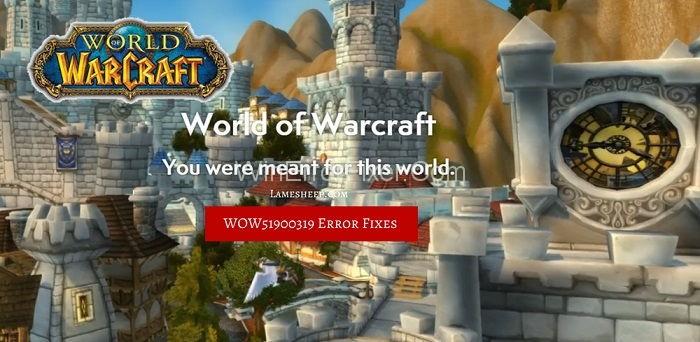
Ця гра за короткий час зайняла особливе місце в серці своїх гравців і, таким чином, стала однією з найпопулярніших ігор у всьому світі, тому, навіть якщо в грі виникає найменша проблема, це стосується всіх гравців у всьому світі. Однією з таких проблем є помилка WOW51900319. Якщо ви також граєте в WoW, то можете зрозуміти, наскільки це дратує. Таким чином, ми придумали деякі рішення, щоб виправити цю помилку, щоб ви могли вирішити її якнайшвидше.
Зміст
Помилка WOW51900319 Виникнення та можливі причини
Згідно з підтримкою Blizzard, цей код помилки WOW51900319 має технічне значення: « Ви були відключені від сервера» , що відбувається через неправильне або відсутність зв’язку з серверами WoW.
Мало того, користувачі також стикаються з помилками, як-от «Відключено від World of Warcraft» або «Відключено з помилкою BLZ51900075 », що має те саме технічне значення, що й код помилки WOW51900319 . Ця помилка є загальним кодом помилки, який почався невдовзі після запуску WoW Legion. Насправді, перед запуском він був непомітним. Крім того, за словами деяких користувачів, помилка з’являється лише тоді, коли вони грають за Demon Hunter у квесті Dalaran.
Існує багато можливих причин виникнення коду помилки WOW51900319 . Нижче ми перерахували декілька з них, які є основними причинами, які викликають помилку та заважають гравцям виконувати свої квести. Таким чином, можливими причинами є:
1. Це може статися через погане підключення до Інтернету.
2. Причиною може бути неправильне спілкування з серверами WoW, незважаючи на гарне інтернет-з'єднання.
3. Неправильна мережа.
4. Якщо між програмним забезпеченням та провайдером немає кореляції, ви також можете побачити цей код помилки у своїй системі.
Тепер, оскільки ви знаєте про причини коду помилки WOW51900319 , ви вже на крок попереду своєї мети. Отже, рухаючись вперед і не витрачаючи більше часу, давайте перейдемо до методів, за допомогою яких ви можете вирішити цю проблему і повернутися, щоб завершити свій незавершений квест.
Як виправити код помилки WOW51900319?
Ви також можете позбутися цієї помилки, щоб продовжити ігровий сеанс, дотримуючись кількох простих методів, описаних нижче:
| Кількість рішень | Назва рішення |
|---|---|
| Рішення 1 | Змінення фонового кадру в секунду на 30 кадрів в секунду |
| Рішення 2 | Зниження FPS на передньому плані |
| Рішення 3 | Виправлення мережі |
| Рішення 4 | Використання кабелю Ethernet |
| Рішення 5 | Вихід з Battle.net |
| Рішення 6 | Використовуйте VPN іншого регіону |
| Рішення 7 | Технічні виправлення, запропоновані Battle.net |
| Рішення 8 | Видаліть і перевстановіть гру у вашій системі |
Рішення 1: Вихід із Battle.net
Також може статися, що у вашому обліковому записі може виникнути будь-яка технічна проблема, через яку сервери перестають відповідати на ваш запит, і, отже, це викликає помилку WOW51900319 .
У цьому випадку вам просто потрібно вийти та повторно увійти в ігровий сеанс. Це змусить сервер підтримувати мережу і в кінцевому підсумку запобіжить появу помилки.
Рішення 2. Використання кабелю Ethernet
Якщо помилка WOW51900319 все ще з’являється навіть після того, як ви спробували наведені вище методи, ми рекомендуємо вам перевірити підключення до Інтернету. Насправді, вам потрібне стабільне інтернет-з’єднання, щоб мати можливість грати в гру без будь-яких перешкод. Таким чином, головне, що має найбільше значення, це те, що у вас має бути відмінне стабільне з’єднання, а не хороша швидкість.
Отже, якщо ваше з’єднання Wi-Fi забезпечує хорошу швидкість Інтернету, але не має відмінної стабільності, ми рекомендуємо вам використовувати кабель Ethernet. Ці кабелі забезпечують не тільки високу швидкість, але й чудову безпеку. Таким чином, буде менше затримок у мережі, а також менше відключень і невідповідності серверів Wow. Таким чином, це допоможе вам позбутися від часто зустрічається помилки WOW51900319 .
Рішення 3. Використовуйте VPN іншого регіону
Іноді також може статися так, що сервери певного регіону можуть не справлятися через перевантаження великої кількості гравців, особливо в часи пік, що може призвести до помилки. Але ви можете уникнути помилки WOW51900319, просто змінивши VPN .
Зміна в VPN змінить ваше місцезнаходження та, у свою чергу, змінить ваш сервер відповідно до нової області. Цей трюк допоможе вам вирішити цю проблему, і тоді ви зможете насолоджуватися грою.
Рішення 4. Скиньте Winsock
Оскільки ми всі знаємо про різні типи операційних систем, які зараз доступні. Отже, розглянемо операційну систему Windows у контексті. Сьогодні на нашому комп’ютері є різні програми, які допомагають нам полегшити та організувати роботу, Winsock є одним із таких додатків.
Від обробки всіх даних на нашому ПК. В основному програми використовують його для доступу до Інтернету та роботи в Інтернеті. Однак, якщо ви не можете підключитися до сервера Wow, ви завжди можете використовувати Winsock. Не тільки це, Winsock також повертається з каталогу Winsock до початкових налаштувань за замовчуванням. Таким чином ви іноді навіть можете вирішити проблеми, з якими стикаються користувачі, пов’язані з мережею. Отже, щоб скинути Winsock, виконайте зазначені кроки:
Крок 1: Спочатку вам потрібно натиснути клавішу Windows, а потім ввести «cmd» , щоб відкрити командний рядок на екрані робочого столу. Не кажучи вже про те, що перед внесенням будь-яких змін переконайтеся, що ви увійшли в адміністративному режимі.
Крок 2: Крім того, ви також можете вибрати опцію «ТАК» , яка відображається на вашому екрані, поки команда керування запитує дозволи.
Крок 3: Тепер все, що вам потрібно зробити, це написати «netsh Winsock reset» , а потім натиснути клавішу Enter на клавіатурі.
Крок 4: Після завершення вищезазначеного кроку вам потрібно перезавантажити ПК.
Крок 5. Нарешті, ви можете запустити Wow, щоб дізнатися його зв’язок з основним ігровим сервером.
Рішення 5. Змінення фонового кадру в секунду на 30 кадрів в секунду
Цей метод виявився дуже ефективним, оскільки він працював для багатьох користувачів. Цей метод запропонував користувач, який перевірив всю гру і знайшов закономірність, яка призвела до цієї помилки. За його словами, помилка з’являється, коли WoW перемикався у фоновий режим, особливо коли він шукав в Інтернеті якийсь покроковий посібник або тактику для виконання впертого квесту. Тож вам просто потрібно встановити фоновий FPS на 30 кадрів в секунду в WoW.
Як встановити фоновий FPS на 30 кадрів в секунду в World of Warcraft?
Крок 1: Перш за все, натисніть значок меню в грі або просто натисніть кнопку Esc, щоб відкрити меню гри. Потім натисніть, щоб відкрити вкладку «Система».
Крок 2: Після цього виберіть розширені , щоб відкрити додаткові налаштування гри.
Крок 3: Тепер ви знайдете можливість встановити максимальний фоновий кадр кадрів в секунду , а потім установіть прапорець біля нього.
Крок 4. Нарешті, коли повзунок увімкнено, скористайтеся повзунком і встановіть максимальну фонову частоту кадрів в секунду на 30 кадрів в секунду .
Таким чином, якщо вам пощастить, то цей метод підійде і вам.
Рішення 5: Зниження FPS на передньому плані
Іноді може статися так, що збільшення графіки над кожним кадром викликає цю помилку, і, отже, коли хтось грає у WoW з високими кадрами в секунду, інтернет-з’єднання не встигає з серверами через затримку мережі і, таким чином, розривається.
Те ж саме може відбуватися навіть при середніх/низьких частотах кадрів в секунду, і тому вам потрібно налаштувати кадри переднього плану в WoW. Наведені нижче кроки допоможуть вам зробити те ж саме.
Як змінити (знизити) FPS на передньому плані в World of Warcraft?
Крок 1: Спочатку натисніть значок меню в грі або просто натисніть кнопку Esc, щоб відкрити меню гри. Потім натисніть, щоб відкрити вкладку «Система».
Крок 2. Потім натисніть кнопку Додатково , щоб перейти до Додаткових параметрів.
Крок 3: Після цього ви знайдете опцію встановити максимальну кількість кадрів переднього плану , натисніть, щоб поставити прапорець біля неї.
Крок 4: Коли повзунок увімкнено, скористайтеся повзунком і знизьте максимальний FPS переднього плану з поточного значення.
Зробіть примітку, щоб потроху знижувати частоту кадрів переднього плану, оскільки багато користувачів повідомили, що цей метод працює для них при різних налаштуваннях кадрів в секунду.
Рішення 6. Виправлення мережі
Як згадувалося вище, причинами цієї помилки можуть бути проблеми із затримкою мережі. Таким чином, вирішення проблем з мережею є єдиним способом, якщо це так. Крім того, збій, швидше за все, виникне, коли гра відбувається через прив’язне з’єднання 4G LTE.
Як виправити мережу в World of Warcraft?
Крок 1: Перш за все, натисніть Esc або клацніть значок «Меню» у грі, щоб відкрити меню гри, і натисніть, щоб перейти на вкладку « Система ».
Крок 2: Тепер натисніть, щоб перейти до параметрів мережі .
Крок 3. Нарешті натисніть, щоб зняти прапорець Оптимізувати мережу для швидкості .
Цей метод підійде для вас, якщо помилка між вашими ігровими сесіями виникла через проблеми з мережею.
Рішення 7. Видаліть та перевстановіть гру у вашій системі
Якщо код помилки WOW51900319 все ще не зникає навіть після спроби всіх вищевказаних методів, ви можете вибрати цей метод. Але пам’ятайте, що це може поставити під загрозу всі ваші ігрові дані та прогрес. Щоб виконувати це з обережністю, і настійно рекомендується зробити резервну копію всіх своїх ігрових даних.
Крок 1. Перш за все, резервне копіювання даних гри в обліковий запис Battle.net
Крок 2: Потім видаліть гру WoW зі своєї системи та очистіть усі залишкові файли або файли кешу.
Крок 3: Після цього перезавантажте систему.
Крок 4: Тепер знову завантажте гру World of Warcraft з офіційного сайту, а потім перевстановіть її, а потім запустіть у своїй системі.
Крок 5: Нарешті, просто знову увійдіть у свій обліковий запис, щоб повернути втрачені дані.
Ось і все, і тепер можна. Але доцільно вибрати цей метод лише тоді, коли вищезгаданий процес закінчився невдачею, і у вас не залишилося іншого вибору.
Рішення 8: Технічні виправлення, запропоновані Battle.net
Ви також можете звернутися за допомогою до Battle.net. Battle.net має багато технічних рішень, які можуть вирішити багато ваших проблем. Згідно з Battle.net, помилка виникає через відключення вашої гри від серверів WoW, що в кінцевому підсумку призводить до появи коду помилки WOW51900319 .
Як правило, трапляється, що коли користувачі звертаються до творців World of Warcraft (тобто, компанії Blizzard) із проблемою, вони вирішуються, припускаючи, що проблема лежить на стороні користувача. Тому ми рекомендуємо вам слідувати виправленням, наданим Battle.net. Спершу вам слід підписатися на твіттер @BlizzardCS , а потім відвідати форуми технічної підтримки Battle.net для отримання додаткової інформації. Ви також можете зв’язатися з ними безпосередньо, якщо не вдасться вирішити проблему. Деякі з запропонованих ними технологічних виправлень:
Як скинути інтерфейс користувача?
Ви можете скинути інтерфейс користувача, виконавши ці прості кроки, які обговорюються нижче:
Крок 1: Перш за все, вийдіть із World of Warcraft .
Крок 2. Потім вам потрібно видалити будь-які менеджери аддонів, щоб гарантувати, що вони не додадуть вилучені додатки повторно.
Крок 3: Після цього перейдіть до програми Blizzard Battle.net , а потім натисніть «Параметри». Потім виберіть Показати в Провіднику (Windows) або Показати у Finder (Mac).
Крок 4: Потім відкрийте папку World of Warcraft® у вашій системі.
Крок 5: Перейменуйте папки Cache , Interface і WTF на CacheOld , interfaceed і WTFOld відповідно.
Крок 6: Нарешті, перезапустіть гру World of Warcraft , щоб застосувати внесені зміни.
Якщо ви користуєтеся Windows і стикаєтеся з деякими проблемами на шляху виправлення помилки за допомогою цього методу, продовжуйте використовувати наведені нижче методи, щоб видалити певні файли з каталогу віртуального магазину. (Якщо ви не знайшли такий список у вашій системі, ви можете проігнорувати наступні кроки).
Крок 1. Перше і головне, що вам потрібно зробити, це налаштувати Windows на відображення прихованих папок і файлів.
Крок 2: Після цього натисніть клавіші Windows + R , а потім скопіюйте та вставте наступний рядок у поле Відкрити:
%localappdata%\VirtualStore\Program Files\World of Warcraft\
Крок 3: Потім натисніть «ОК».
Крок 4: Далі відкрийте папку Program Files, якщо вона доступна, і знайдіть папку World of Warcraft.
Крок 5: Тепер відкрийте цю папку та видаліть папки Cache, Interface та WTF.
Крок 6: Нарешті закрийте провідник Windows і перезавантажте операційну систему.
Як очистити свій DNS та оновити IP
Існує багато причин проблеми. Аналогічно, DNS та IP є одними з причин з’єднання Wow із сервером. Щоб їх вирішити:
Як очистити ваш DNS
Крок 1: По-перше, вам потрібно натиснути клавішу Windows, на якій є значок Windows, а потім ввести «cmd» , щоб відкрити командний рядок на екрані робочого столу. Також перед внесенням будь-яких змін переконайтеся, що ви ввійшли в адміністративний режим.
Крок 2: Крім того, ви також можете вибрати опцію « Так », яка відо��ражається під час командного керування запитує відповідні дозволи.
Крок 3: Тепер ви можете просто ввести певний командний рядок, а потім натиснути на клавіатурі клавішу введення « ipconfig/flushdns ».
Щоб поновити свою IP-адресу
Крок 1: Спочатку ви повинні ввести клавішу Windows з клавіатури, а потім ввести «cmd» , щоб відкрити командний рядок на екрані робочого столу. Крім того, перед внесенням будь-яких змін переконайтеся, що ви увійшли в адміністративний режим.
Крок 2: У зв’язку з цим вам також потрібно вибрати опцію «ТАК». Він відображається, коли командний елемент запитує відповідні дозволи.
Крок 3: Тепер введіть наступний командний рядок і натисніть на клавіатурі клавішу введення « ipconfig/release ».
Крок 4: Знову ж таки, коли ви перебуваєте в цьому конкретному командному рядку, ви можете ввести « ipconfig/renew ».
Крок 5: Нарешті, просто запустіть Wow.
World of Warcraft не працює?
Випробувавши майже кожне рішення, згадане вище, якщо ви все ще стикаєтеся з проблемою. Потім перейдіть через офіційний обліковий запис WOW у Twitter. Оскільки, швидше за все, проблема все ще залишається, то це випадок відключення сервера з відповідною грою. Отже, вам доведеться терпляче почекати, поки гра відновиться.
Також Прочитайте
Висновок
Ця стаття присвячена способам виправлення коду помилки WOW51900319 , з якою стикаються геймери World of Warcraft. Вищезгадані методи, швидше за все, допоможуть позбутися помилки WOW51900319.
Ви також можете зв’язатися зі службою підтримки клієнтів WoW, і вони допоможуть вам, якщо проблема не зникне. Сподіваємося, ця стаття допомогла вам вийти з дилеми і вирішила вашу проблему.
Дізнайтеся, як встановити <strong>Epic Games Store</strong> на Steam Deck, щоб насолоджуватися безкоштовними іграми і функціями.
Заробляйте безкоштовний UC в PUBG Mobile без хакерів і отримуйте найкращі набори зброї та коробки максимально законним способом.
Playstation 4 має обмежений обсяг жорсткого диска, і швидко закінчується пам’ять, якщо ви завантажуєте великі ігри. Дізнайтеся, як легко видалити ігри на PS4 для звільнення місця.
Хоча купівля фізичних копій ігор є чудовим способом створити свою колекцію, ви також можете завантажувати ігри через eShop, що є зручним способом отримання нових ігор на Nintendo Switch.
Можливість грати в ігри улюбленою мовою може значно покращити ваш ігровий досвід із додатком EA, зробивши його більш захоплюючим і
Багато причин можуть змусити вас приховати ігри у вашій бібліотеці Steam від друзів. Якщо у вас є гра безнадійного задоволення або ви не хочете, щоб інші бачили, коли
Незалежно від того, чи є у вас Xbox One, Xbox One S або Xbox One X, ви шукатимете чудові ігри. Навіть якщо Sony PS4 і PS4 Pro цілком можуть
Томас Макмуллан «Кінематографічний» — один із найпопулярніших прикметників у наборі інструментів ігрових критиків. Для цього, звичайно, є причина. Як домінуючий режим
У минулому технологія VR була незручною і вимагала фізичного підключення до основного пристрою. Однак із досягненнями в цій галузі Oculus Quest
Останніми роками ігор стало набагато більше і вони займають значну частину вашого накопичувача. У результаті Steam вирішив надати свій








